느린 WordPress 관리자 대시보드를 수정하는 방법(단계별)
게시 됨: 2022-09-05더 빠르게 만들고 싶은 느린 WordPress 관리 대시보드를 처리하고 계십니까? WP 관리자라고도 하는 WordPress 관리자 대시보드는 웹사이트의 심장입니다. 게시물, 페이지, 위젯 및 플러그인을 관리하는 곳입니다. 관리 대시보드가 막히면 웹 사이트를 변경하고 기능을 개선하며 최신 상태로 유지하는 것이 어렵고 번거로울 수 있습니다.
이 게시물에서는 느린 WordPress 관리자 패널을 유발하는 가장 일반적인 문제를 진단하기 위해 취할 수 있는 일련의 단계를 보여줍니다.
WordPress 백엔드는 무엇입니까?
WP Admin은 WordPress의 백엔드입니다. WordPress 웹사이트를 관리하는 데 사용하는 제어판 또는 인터페이스이며 새 게시물 및 페이지 추가에서 댓글 및 플러그인 업데이트 관리에 이르기까지 사이트를 실행하고 유지 관리하는 데 필요한 모든 도구가 포함되어 있습니다. WP 관리자에는 사이트 설정, 디자인 옵션 및 개별 플러그인 설정도 포함되어 있습니다.
빠른 WordPress 관리 대시보드를 갖는 것이 중요한 이유는 무엇입니까?
WordPress 백엔드가 느리면 사이트를 변경하는 데 더 많은 시간을 할애하게 됩니다. 시간과 에너지를 소모하는 것 외에도 느린 관리자 대시보드도 사용하기 불편합니다. 사이트에서 가장 많은 시간을 할애하는 부분이므로 가능한 한 빨리 비효율성을 수정해야 합니다!
사이트 성능 문제도 있습니다. 사이트 방문자의 관점에서 빠른 프런트 엔드를 갖는 것이 중요하지만 좋은 사이트 탐색 경험을 보장하기 위해 빠르게 변경할 수 있는 빠른 관리 대시보드를 갖는 것도 중요합니다.
빠른 WordPress 관리 대시보드를 사용하면 웹사이트를 쉽게 관리할 수 있습니다. 반대로 관리자 대시보드가 느리면 사이트 성능에 영향을 미치고 간단한 사이트 관리 작업을 수행하는 데 낙담하게 됩니다.
느린 WordPress 백엔드를 수정하는 방법(단계별)
WordPress 관리자 패널의 속도는 여러 가지 이유로 영향을 받을 수 있습니다. 아래 단계를 통해 WordPress 백엔드가 느린 이유를 진단할 수 있으며, 이를 통해 즉시 최대 속도로 되돌릴 수 있는 올바른 솔루션을 식별하는 데 도움이 됩니다.
이러한 단계를 시작하기 전에 WordPress 사이트를 백업하는 것이 좋습니다. 다음 단계를 수행하는 데 의심이 가는 경우 Codeable을 사용하여 검증된 WordPress 전문가를 고용하는 것이 좋습니다. 그들은 위험 없이 백엔드 속도 최적화를 수행할 수 있습니다.
WordPress가 최신 버전으로 업데이트되었는지 확인하십시오.
WordPress는 버그 수정, 성능 업그레이드 및 보안 패치가 포함된 새 버전의 소프트웨어를 자주 출시합니다. WordPress 관리 대시보드가 최적의 속도로 실행되지 않는 경우 최신 버전의 WordPress로 업데이트하지 않았기 때문일 수 있습니다.
최신 버전의 WordPress를 실행 중인지 확인하는 것은 간단합니다. 그렇지 않은 경우 WordPress 관리 영역 내에서 업데이트 알림을 받게 됩니다. 또한 WP 대시보드에 로그인하고 왼쪽 열의 '업데이트'를 클릭하여 사용 중인 현재 WP 버전과 최신 버전이 있는지 여부를 알려주는 메시지를 볼 수도 있습니다.
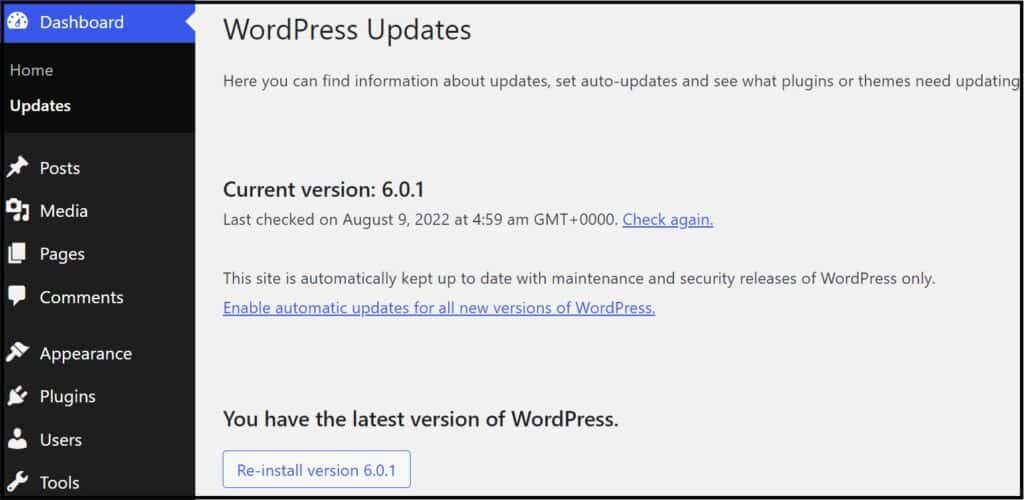
WordPress 사용자로서 따라야 할 또 다른 모범 사례는 모든 플러그인을 최신 버전으로 업데이트하는 것입니다. 취약한 플러그인은 공격에 노출되어 있으며, 취약점이 발견되면 이를 수정하기 위한 업데이트가 출시됩니다.
WordPress 버전을 업데이트하기 전에 사이트를 백업해야 합니다. 업데이트로 인한 기능 문제가 있는 경우 사이트를 이전 버전으로 복원할 수 있습니다.
PHP 버전 확인
PHP는 WordPress 코어 파일이 실행되는 오픈 소스 스크립팅 언어입니다. 또한 웹사이트가 작동하도록 '점을 연결'하는 클래스, 후크 및 기능이 포함되어 있습니다.
PHP 버전은 보안 및 성능을 위해 정기적으로 업데이트됩니다. 따라서 초기 안정 릴리스 이후 최대 2년 동안 버그 및 보안 수정을 받는 지원되는 버전의 PHP를 실행하고 있는지 항상 확인하는 것이 좋습니다. 2년이 지나면 중요한 보안 문제만 해결됩니다.
WordPress 호스트는 일반적으로 지원되지 않는 버전의 PHP가 EOL(수명 종료)에 도달하면 제거합니다. 대부분은 PHP 버전 7.4 이상을 제공하며 업데이트는 자동입니다. 어쨌든 PHP 버전을 확인할 수 있습니다. 도구 > 사이트 상태로 이동합니다. '정보' 탭을 클릭한 다음 '서버'를 클릭하고 PHP 버전을 찾습니다. 현재 지원되는 PHP 버전인지 또는 지원되지 않는 PHP 분기 목록에 있는지 확인할 수 있습니다.
성능 관점에서 최신 PHP 버전이 더 빠릅니다. 테스트에서 현재 최신 버전인 PHP 8.1은 163.43 req/sec를 처리할 수 있어 PHP 8.0보다 47.10% 더 빠릅니다. 반면 2023년 11월 28일까지 보안이 지원되는 PHP 7.4는 110.24 req/sec를 관리했다. 이전 버전은 여전히 느렸습니다.
WordPress 백엔드가 느린 경우 지원되는 이전 버전의 PHP가 원인일 수 있습니다. 호스팅 대시보드의 '도구' 메뉴 또는 호스트가 사용하는 경우 cPanel에서 더 높거나 최신 버전으로 업데이트할 수 있습니다. 완전히 기술적인 문제인 서버에서 수동으로 PHP를 업데이트할 수도 있습니다.
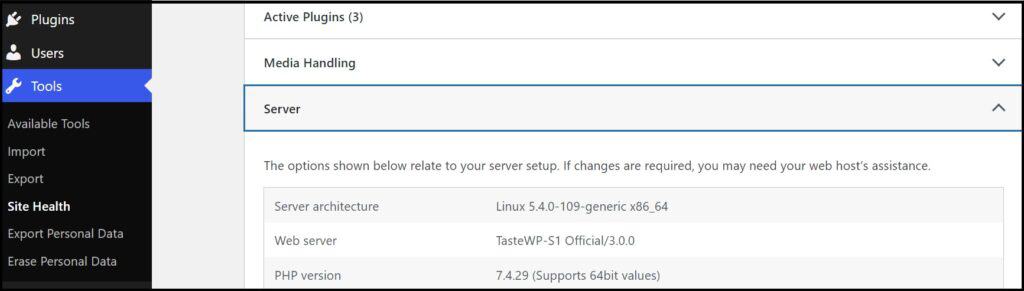
높은 CPU 플러그인 비활성화
일부 플러그인은 WordPress 웹사이트에서 CPU 사용량을 높일 수 있습니다. WP 관리자 속도를 테스트하면서 설치된 모든 플러그인을 하나씩 비활성화할 수 있습니다. 또는 다른 플러그인이 메모리 사용에 어떻게 영향을 미치는지 보여주는 플러그인을 사용할 수 있습니다. 예를 들어 플러그인이 Ajax를 사용하여 클라이언트와 서버 간의 연결을 설정하는 파일인 admin-ajax.php에 대해 100개 이상의 쿼리를 수행하고 있음을 알 수 있습니다.
다음 단계는 속도에 영향을 미치는 플러그인을 경량 대안으로 교체하는 것입니다. 더 이상 필요하지 않은 플러그인을 비활성화하는 것도 편리한 연습입니다. 이렇게 하면 백엔드뿐만 아니라 전체 사이트의 로드 시간을 개선하는 데 도움이 됩니다.
개별 플러그인 문제 해결
위의 단계를 수행해도 문제가 해결되지 않으면 각 플러그인의 문제를 해결하여 문제를 일으키는 플러그인이 있는지 확인할 수 있습니다. 가장 좋은 방법은 WordPress에서 상태 확인 및 문제 해결 플러그인을 다운로드하는 것입니다. 그런 다음 도구 > 사이트 상태 > 문제 해결으로 이동하여 '문제 해결 모드 활성화'를 선택합니다.
백엔드 속도 문제가 해결되면 플러그인이 책임이 있다는 것을 알 수 있습니다. 여기에서 '플러그인' 페이지로 이동하여 각 플러그인을 하나씩 다시 활성화하여 범인을 밝혀내십시오!
WordPress 백엔드가 느린 이유를 확인한 후에는 결함이 있는 플러그인을 제거하고 동일한 기능을 제공하는 다른 플러그인으로 교체할 수 있습니다. 플러그인 개발자에게 수정을 요청할 수도 있으며 이미 핫픽스 작업을 시작했을 수 있습니다!
데이터베이스 최적화
WordPress 데이터베이스는 웹사이트 콘텐츠가 저장되는 곳입니다. 시간이 지남에 따라 댓글, 게시물, 사용자 정보, 스팸 및 일시적인 항목으로 가득 차서 성능이 저하됩니다.
테이블을 삭제/비우고 WordPress 데이터베이스를 복구하는 WP-DBManager와 같은 플러그인을 사용할 수 있습니다. 문제가 발생하는 경우 데이터가 손실되지 않도록 WordPress 데이터베이스를 백업해야 합니다. VaultPress, BackupBuddy 또는 BlogVault와 같은 타사 플러그인을 사용하면 더 빠릅니다.
데이터베이스의 공간을 확보하는 또 다른 방법은 더 이상 필요하지 않은 콘텐츠(예: 더 이상 사용되지 않거나 중복된 콘텐츠)를 삭제하는 것입니다. 초안 및 보류 중인 게시물이 모두 필요한지 확인하세요. 페이지 및 게시물의 휴지통 폴더를 삭제할 수도 있습니다. WordPress에서 페이지, 게시물 또는 댓글을 삭제하면 자동으로 휴지통 폴더에 보관되며 30일 후에 영구적으로 삭제됩니다. 그러나 언제든지 이 폴더를 제거하여 데이터베이스의 리소스 사용량을 줄일 수 있습니다.
또한 사용하지 않는 분류(예: 게시물 메뉴의 태그 및 카테고리)를 확인하십시오. 중복 태그 및 카테고리를 제거하면 데이터베이스의 공간을 확보할 수 있을 뿐만 아니라 게시물의 검색 가능성과 전반적인 SEO를 개선하는 데 도움이 됩니다.

또 다른 옵션은 phpMyAdmin에서 데이터베이스 테이블을 최적화하는 것입니다. 손상된 테이블을 복구하려면 phpMyAdmin 메뉴에서 OPTIMIZE TABLE 또는 REPAIR TABLE 쿼리를 실행해야 합니다.
면책 조항: 언급된 플러그인 중 어느 것도 Codeable과 관련이 없습니다 .
호스팅 업그레이드
느린 WordPress 백엔드는 공유 호스팅을 사용하는 사이트의 일반적인 문제입니다. 이 가이드의 다른 모든 단계를 거쳤다면 마지막 단계는 호스팅을 보다 강력한 호스팅 제공업체로 업그레이드해야 하는지 확인하는 것입니다. 최적의 성능을 위해 전용 클라우드 서버를 사용하거나 Kinsta 또는 WP Engine과 같이 WordPress를 염두에 두고 설계된 관리형 호스팅 회사를 사용하는 것을 고려하십시오.
사이트를 수동으로 마이그레이션하면 올바르게 수행되지 않으면 문제가 발생할 수 있습니다. 사이트 마이그레이션 중에 발생하는 일반적인 문제에는 검색 엔진 순위 하락, 새 사이트에 로그인하는 데 문제가 있는 고객, 중요한 파일 손실 등이 있습니다.
이 경로를 선택하는 경우 Codeable을 통해 전담 WordPress 전문가의 서비스를 고려하십시오. 전문가는 WordPress 백엔드가 느린 다른 병렬 문제를 식별하고 신속하게 최적의 속도로 복원할 수도 있습니다.
WordPress 메모리 제한 늘리기
큰 이미지를 업로드하거나 WordPress에 큰 플러그인을 설치하는 것과 같은 작업을 수행할 때 "허용된 메모리 크기가 소진되었습니다" 오류가 발생할 수 있습니다. 이 경우 웹 사이트의 PHP 메모리 제한을 늘려야 할 수 있습니다.
공유 호스팅 공급자를 사용하는 경우 사이트의 메모리 제한은 계획에 따라 다릅니다. 호스팅 회사는 서버에 있는 총 스토리지 용량을 기반으로 사이트 전체에 메모리를 할당해야 합니다.
첫 번째 권장 사항은 충분한 메모리를 제공하는 호스팅 계획을 선택하는 것입니다. 예를 들어 모든 계획의 Kinsta 사용자는 256MB의 기본 메모리 제한을 누리며 이는 WordPress에서 수행하려는 모든 작업에 충분합니다. 사이트의 메모리 한도가 얼마인지 확실하지 않거나 메모리 한도를 늘리는 방법을 잘 모르는 경우 호스트에게 문의하는 것이 가장 좋습니다.
경우에 따라 사이트가 호스트에서 제공한 최대 메모리 용량보다 낮은 메모리 제한으로 설정되었을 수 있습니다. 따라서 사이트가 128MB로 설정되어 있을 수 있지만 실제로 계획에 따라 256MB로 늘릴 수 있습니다.
이렇게 하려면 wp-config.php라는 기본 WordPress 구성 파일을 편집해야 합니다. FTP 클라이언트 또는 cPanel 또는 WordPress 호스팅 공급자 대시보드의 파일 관리자를 통해 wp-config.php 파일을 찾습니다. 파일의 복제본을 먼저 생성한 후 '해피 블로깅' 앞 줄에 다음 코드를 입력합니다.
define('WP_MEMORY_LIMIT', 'XM');'X'를 원하는 메가바이트 제한으로 바꾸십시오. 이 값을 256MB 이상으로 늘리지 않는 것이 좋습니다. 따라서 이 경우 입력할 코드 줄은 다음과 같습니다.
define('WP_MEMORY_LIMIT', '256M');이 방법으로는 문제가 해결되지 않을 수 있습니다. 호스트가 설정한 메모리 제한을 무시할 수 없으므로 최대값이 128MB인 경우 수동으로 더 높은 숫자로 변경할 수 없습니다.
전문가 고용
WordPress에 대해 잘 모르는 경우 WordPress 지원 및 유지 관리를 사내에서 관리하는 것보다 외부 전문가에게 맡기는 것이 좋습니다. 온라인 기사 및 YouTube 동영상에서 새로운 것을 시도하는 것은 문제가 사이트의 사용자 경험에 영향을 미치고 판매에 영향을 미치기 때문에 약간 위험합니다.
WordPress에 대해 알고 있고 코딩, 사이트를 새로운 호스팅 제공업체로 마이그레이션, 데이터베이스 최적화 및 wp-config.php 파일 편집과 관련된 광범위한 기술 지식이 있는 경우 외부 도움이 필요하지 않을 수 있습니다. 그러나 WordPress 백엔드가 느린 이유를 파악하는 데 시간을 할애해야 할 수도 있습니다. 사이트나 비즈니스의 다른 측면을 완전히 관리해야 하는 경우 전문가가 문제를 빠르고 정확하게 수정하도록 하는 것이 안전한 방법입니다.
백엔드 성능 수정을 포함하여 웹사이트 개발 및 지원 서비스를 제공하는 프리랜서 및 에이전시가 부족하지 않다는 것을 이미 알고 계실 것입니다. 그러나 광범위한 CMS 지식과 PHP에 대한 강력한 백엔드 경험을 갖춘 WordPress 전문가와 함께 작업하고 싶습니다. 작업이 잘 수행되었다는 확신을 가질 수 있으며 해결하는 데 더 많은 비용이 드는 문제를 처리할 필요가 없습니다!
프리랜스 플랫폼에는 수백 개의 프로필이 포함되어 있습니다. 프리랜서가 직무에 적합한 사람인지 확인하기 위해 추천인, 자격 및 경험을 확인하는 데 시간이 많이 걸립니다. WordPress 백엔드가 느린 이유를 이해하고 가능한 한 빨리 수정을 시작할 때까지 기다릴 수 없다면 하루나 이틀 안에 WordPress 전문가를 찾고 싶습니다. 좋은 소식은 Codeable에서 서비스를 요청한 당일에 개발자를 참여시킬 수 있다는 것입니다. 하루 안에 관련 기술을 갖춘 개발자와 연결됩니다!
Codeable은 백엔드 속도 문제를 조사하기 위해 WordPress 전문가를 고용하는 가장 안정적인 방법입니다.
- 모든 Codeable 전문가는 WordPress에 전문화되어 있으며 사이트 성능 문제를 해결한 방대한 경험을 가지고 있으므로 귀하의 사이트가 잘 운영되고 있음을 알 수 있습니다.
- 모든 WordPress 전문가는 신중하게 심사되어 수백 개의 참조 및 포트폴리오를 확인할 필요가 없습니다.
Codeable에서 누군가를 고용하는 과정은 빠르고 간단합니다. WordPress 백엔드가 느린 이유를 알고 싶을 때 해결하는 방법은 다음과 같습니다.
- 프로젝트 세부정보를 공유하세요. 코딩 가능한 전문가는 더 길어질 수 있는 단기 프로젝트와 맞춤형 개발 작업을 처리할 수 있습니다.
- Codeable 팀은 프로젝트 요구 사항에 맞는 기술을 갖춘 1-5명의 전문가를 추천합니다. 프로젝트 범위를 지정하면 전문가가 같은 날 연락을 드립니다.
- 프로젝트 복잡성, 긴급성 및 대략적인 시간을 기준으로 시간당 가격을 검토합니다. 그런 다음 WP 전문가를 선택하고 프로젝트 작업을 시작합니다.
Codeable은 빠르고 안전한 결제를 위한 에스크로 시스템을 갖추고 있습니다. 개발자의 작업에 만족하지 못하는 고객은 부분 또는 전액 환불이 가능합니다.
WordPress 관리자 속도 향상
WordPress 백엔드가 느리면 안정적이고 위험하지 않은 수정이 필요합니다. 느린 WP 관리자를 처리할 수 있는 많은 옵션이 있지만 모두 노력, 시간 및 어느 정도의 기술 기술이 필요합니다. WordPress의 전문가가 아닌 경우 플러그인 문제 해결, 데이터베이스 최적화 및 WP 메모리 제한 증가와 같은 수정 작업을 수행하는 것은 순조롭게 진행되지 않을 것입니다. 당신이 만나는 모든 문제는 당신의 부담을 가중시킬 수 있습니다.
외부 도움을 고용하는 것이 시간, 노력 및 수정 사항이 예상대로 진행되지 않을 때 피할 수 없는 좌절을 절약할 수 있으므로 더 나은 방법입니다. 일반적인 수정을 시도했지만 문제를 성공적으로 해결하지 못했거나 기술에 익숙하지 않고 어디서부터 시작해야 할지 모르는 경우 WordPress 전문가의 도움이 필요할 수 있습니다.
기술 프로젝트를 위한 프리랜스 플랫폼을 사용할 수 있지만 작업에 적합한 WordPress 개발자를 찾기 위해 여러 프로필을 검토하면 시간이 많이 걸립니다. 대신 WordPress 전문가 및 프로젝트 전용인 Codeable을 사용할 수 있습니다. WordPress 전문가를 위한 고용 플랫폼인 Codeable을 사용하면 WordPress 백엔드의 성능을 빠르고 안정적으로 최적화할 수 있습니다.
모든 Codeable 전문가는 WordPress 기술과 경험에 대해 심사를 받았으며, 이는 WordPress 속도 문제를 볼 때 웹사이트 중단 가능성을 크게 줄입니다. Codeable 매칭 시스템은 WordPress 사이트 또는 WooCommerce 스토어에서 작업할 수 있고 사용할 수 있는 전문가에게만 소개됩니다.
Codeable 전문가는 WP 백엔드 성능 개선을 즉시 시작할 수 있습니다. 프로젝트를 제출하고 하루 안에 자격을 갖춘 전문가와 연결하십시오.
